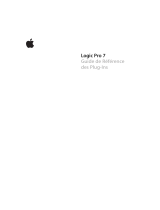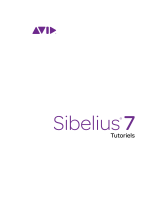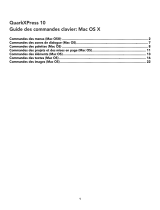La page est en cours de chargement...

Mode d’Emploi

Cristina Bachmann, Heiko Bischoff, Christina Kaboth, Insa Mingers, Matthias Obrecht,
Sabine Pfeifer, Kevin
Quarshie, Benjamin Schütte
Traduction : Gaël Vigouroux
Ce document PDF a été amélioré pour être plus facile d’accès aux personnes malvoyantes.
En raison du grand nombre d’images qu’il contient et de leur complexité, veuillez noter qu’il
n’a pas été possible d’intégrer de descriptions textuelles des images.
Les informations contenues dans ce document sont sujettes à modification sans préavis et
n’engagent aucunement la responsabilité de Steinberg Media Technologies GmbH. Le
logiciel décrit dans ce document fait l’objet d’un Accord de Licence et ne peut être copié sur
un autre support sauf si cela est autorisé spécifiquement par l’Accord de Licence. Aucune
partie de cette publication ne peut être copiée, reproduite ni même transmise ou enregistrée,
sans la permission écrite préalable de Steinberg Media Technologies GmbH. Les détenteurs
enregistrés de la licence du produit décrit ci-après sont autorisés à imprimer une copie du
présent document pour leur usage personnel.
Tous les noms de produits et de sociétés sont des marques déposées ™ ou ® de leurs
propriétaires respectifs. Pour de plus amples informations, rendez-vous sur le site
www.steinberg.net/trademarks.
© Steinberg Media Technologies GmbH, 2015.
Tous droits réservés.

3
Table des Matières
12 Introduction
12 À propos des versions du programme
12 À propos de l’aide et de la documentation
13 Conventions
15 Raccourcis clavier
16 Part I - Informations techniques
17 Configuration de votre système
17 Configuration audio
24 Configuration MIDI
25 Connexion d’un synchroniseur
26 Configuration de la vidéo
27 VST Connexions
27 Fenêtre VST Connexions
34 Renommer les entrées et les sorties de
l’interface
36 Ajouter des bus d’entrée et de sortie
36 Ajouter des sous-bus (Cubase Pro
uniquement)
37 Préréglages des bus d’entrée et de sortie
38 Ajouter des voies de Groupe et FX
39 À propos du Monitoring
39 Instruments externes et effets (Cubase Pro
uniquement)
46 Éditer les configurations de bus
49 Fenêtre Projet
51 Barre d’outils
53 Barre d’état
54 Ligne d’infos
55 Barre d’aperçu
55 Règle
57 Inspecteur
59 Contrôles de piste globaux
61 Visibilité
63 Liste des pistes
64 Affichage d’événements
64 Racks
65 Zoom dans la fenêtre Projet
69 Fonction de Calage
72 Curseur Réticule
73 Boîte de dialogue Historique des
modifications
75 Gestion des projets
75 Création de nouveaux projets
76 Hub
77 Assistant de projet
78 À propos des fichiers de projet
78 À propos des fichiers de modèle
80 Boîte de dialogue Configuration du projet
84 Ouvrir des fichiers de projet
86 Enregistrer des fichiers de projet
87 Revenir à la dernière version enregistrée
87 Choisir l’emplacement d’un projet
88 Supprimer les fichiers audio inutilisés
89 Créer des projets autonomes
92 Pistes
92 Pistes Audio
99 Pistes d’Instrument
106 Pistes MIDI
113 Piste Arrangeur
115 Piste d’Accords
117 Pistes de voie FX
122 Pistes Répertoire
124 Pistes de Groupe
130 Piste Marqueur
131 Piste Règle
132 Piste Signature
133 Piste Tempo
135 Piste de transposition
136 Piste Fader VCA (Cubase Pro uniquement)
138 Piste Vidéo
140 Personnalisation des commandes de piste

4
143 Gestion des pistes
143 Ajout de pistes
146 Suppression de pistes
147 Déplacer des pistes dans la liste des pistes
147 Renommer des pistes
147 Colorer des pistes
148 Afficher les images de piste
150 Configuration de la hauteur des pistes
152 Sélection des pistes
153 Duplication de pistes
153 Désactivation des pistes Audio
153 Organisation des pistes dans des pistes
Répertoire
154 Gestion des données audio superposées
155 Pliage des pistes
156 Affichage des événements sur les pistes
Répertoire
157 Modifier l’Affichage d’événements sur les
pistes Répertoire
157 Utilisation des couches
161 Définition de la base de temps des pistes
162 TrackVersions
172 Préréglages de piste
180 Conteneurs et événements
181 Gestion des données audio
182 Conteneurs
183 Écoute de conteneurs et d’événements
audio
184 Ajout d’événements sur une piste
185 Écoute dynamique (Scrub)
185 Conteneurs répertoire
187 Render in Place
193 Édition de conteneurs et d’événements
209 Édition d’intervalles
209 Création d’un intervalle de sélection
211 Édition des intervalles de sélection
215 Lecture et Transport
215 Palette Transport
218 Menu Transport
225 Placement du curseur du projet
226 Délimiteurs gauche et droit
228 Punch In et Punch Out
229 Défilement automatique
229 Formats temps
230 Placement sur des positions temporelles
spécifiques
231 Métronome
234 Suivi
235 Clavier virtuel
235 Enregistrement MIDI avec le Clavier virtuel
236 Options du Clavier virtuel
238 Enregistrement
238 Méthodes d’enregistrement de base
243 Monitoring
247 Spécificités de l’enregistrement audio
253 Spécificités de l’enregistrement MIDI
260 Temps d’enregistrement max.
261 Verrouiller Enregistrement
262 Quantification de données MIDI et audio
262 Fonctions de quantification
264 Quantification du début des événements
MIDI
264 Quantifier la longueur des événements MIDI
265 Quantification de la fin des événements
MIDI
265 Quantification du début des événements
audio
266 Quantifier les longueurs des événements
audio (quantification AudioWarp) (Cubase
Pro uniquement)
267 Quantification de plusieurs pistes audio
(Cubase Pro uniquement)
268 Panneau de quantification
279 Fondus, fondus enchaînés et
enveloppes
280 Fondus basés sur des événements
285 Créer des fondus basés sur les clips
287 Fondus enchaînés
291 Fondus et fondus enchaînés automatiques
294 Enveloppes d’événements
297 Piste Arrangeur
298 Ajouter des événements arrangeur sur la
piste Arrangeur
299 Éditeur arrangeur
303 Configurer une chaîne Arrangeur et ajouter
des événements
306 Mode Jump
308 Arranger de la musique sur une vidéo
309 Fonctions de transposition
309 Tonalité de base du projet
314 Piste de transposition
316 Transposer dans l’intervalle d’une octave
317 Transposer à partir de la ligne d’infos
318 Exclure des conteneurs ou des événements
individuels de la Transposition globale
320 Marqueurs
320 Marqueurs de position
320 Marqueurs de cycle
322 Fenêtre Marqueurs
327 Piste Marqueur
329 Importation et exportation de marqueurs

5
331 MixConsole
334 Configuration de la MixConsole
334 Barre d’outils de la MixConsole
336 Menu Fonctions
338 Configuration de la MixConsole
346 Synchronisation de la visibilité des voies et
des pistes
347 Rechercher des voies
347 Liaison des voies
351 Faders VCA (Cubase Pro uniquement)
358 Vumètres (Cubase Pro uniquement)
362 Niveaux d’entrée
363 Copie et déplacement des paramètres de
rack et de voie
364 Section des faders
369 Utilisation des racks de voie
394 Utilisation des configurations de voie
396 Ajout de notes pour une voie de la
MixConsole
397 Navigation avec le clavier
398 Control Room (Cubase Pro uniquement)
398 Ajout de canaux dans la Control Room
399 Routage de sortie
399 Assignation exclusive des canaux Moniteur
400 Canaux de la Control Room
402 Console de la Control Room
409 Configuration de la Control Room
412 Configuration d’un mixage Cue
413 Réglage du niveau général des sends cue
414 Vumètres
414 Loudness
419 Effets audio
419 Effets d’insert et effets Send
422 Effets d’insert
432 Effets Send
438 Entrée Side-Chain
441 Effets de Dithering
442 Effets externes (Cubase Pro uniquement)
442 Interfaces des effets
444 Préréglages d’effet
452 Fenêtre Informations sur les plug-ins
454 Traitements et fonctions audio
454 Paramètres et fonctions communs
456 Enveloppe
456 Fondu d’entrée et Fondu de sortie
458 Gain
458 Fusion avec le presse-papiers
459 Porte de bruit
460 Normaliser
460 Inverser la phase
461 Correction de hauteur
464 Supprimer la composante continue
465 Rééchantillonnage
465 Inversion
466 Silence
466 Permutation stéréo
466 Modification de la durée
468 Application des plug-ins (Cubase Pro
uniquement)
470 Historique des traitements hors ligne
472 Geler les modifications
472 Détecter les silences
476 Analyse de spectre
479 Statistiques
480 Algorithmes de modification de la durée et
de correction de hauteur
485 Éditeur d’échantillons
486 Barre d’outils
490 Ligne d’infos
490 Barre d’aperçu
491 Inspecteur
494 Règle
494 Affichage de forme d’onde
497 Édition d’intervalles
501 Liste de régions
504 Point de synchronisation
507 Repères
508 Calcul des repères
511 Naviguer entre les repères dans la fenêtre
Projet
511 Tranches
514 Créer une table de quantification groove
515 Créer des marqueurs
515 Créer des régions
516 Créer des événements
516 Créer des marqueurs Warp
517 Créer des notes MIDI

6
519 Aligner le tempo sur un signal audio
519 Préréglages d’algorithme
520 Modifier la durée d’événements audio pour
les aligner sur le tempo du projet
520 Mode Musical
522 Réglage auto
523 Réglage manuel
525 Warp libre
528 Mise à plat du traitement en temps réel
529 Réinitialiser des fichiers audio dont la durée
a été modifiée
530 VariAudio (Cubase Pro uniquement)
530 Processus VariAudio et en différé
531 Segmenter un signal audio monophonique
532 Segments et espaces vides
533 Édition manuelle des segments
540 Changements de hauteur
543 Modifications de la micro-hauteur
548 Modifications de la rythmique
550 Réinitialiser les fonctions
551 Extraire des données MIDI à partir d’un
signal audio
554 Mise à plat du traitement en temps réel
555 Création de voix harmoniques pour les
données audio monophoniques
556 Éditeur de conteneurs audio
557 Ouvrir l’Éditeur de conteneurs audio
557 Présentation de la fenêtre
558 Opérations
562 Options et réglages
564 Bibliothèque
565 Fenêtre Bibliothèque
569 Utilisation de la Bibliothèque
589 MediaBay
590 Utilisation de la MediaBay
591 Configuration de la MediaBay
591 Section Définir Lieux à scanner
592 Analyser vos contenus
593 Actualisation de la MediaBay
594 Section Lieux à scanner
596 Section Résultats
602 Section Pré-écoute
608 Section Filtres
613 Inspecteur d’attributs
620 Explorateur de boucles, Explorateur de
sons et Mini explorateur
620 Paramètres de la MediaBay
622 Raccourcis clavier de la MediaBay
622 Utilisation des fenêtres associées à la
MediaBay
625 Utilisation des bases de données de
disques
628 Son Surround (Cubase Pro uniquement)
629 Sorties
629 Configurations surround possibles
630 Préparatifs
632 Utilisation du SurroundPanner V5
645 Utilisation du plug-in MixConvert V6
645 Exporter un mixage surround
646 Automatisation
646 Courbes d’automatisation
646 Ligne de valeur statique
647 Écrire/Lire l’automatisation
647 Écriture des données d’automatisation
651 Éditer les événements d’automatisation
654 pistes d’Automatisation
656 Territoire vierge et valeur initiale (Cubase
Pro uniquement)
658 Panneau d’automatisation (Cubase Pro
uniquement)
671 Automatisation de contrôleurs MIDI
675 Instruments VST
675 Fenêtre VST Instruments
679 Ajouter des instruments VST
679 Préréglages d’instruments
681 Contrôles instantanés VST
683 Lecture des instruments VST
685 À propos de la latence
687 Options d’importation et d’exportation
689 Instruments externes (Cubase Pro
uniquement)

7
690 Installation et gestion des plug-ins
690 Installer des plug-ins VST
691 Gestionnaire de plug-ins
695 Créer une collection d’effets
696 Contrôles instantanés des pistes
696 Assigner de paramètres aux Contrôles
instantanés
702 Connecter des contrôles instantanés et des
contrôleurs externes
703 Activer le mode Pick-Up pour les
commandes matérielles
703 Contrôles instantanés et paramètres
automatisables
705 Télécommande de Cubase
705 Configuration
707 Opérations
710 Le périphérique générique
714 Contrôles instantanés des pistes
714 L’éditeur de télécommande Remote control
editor
722 Apple Remote (Mac OS X uniquement)
724 MIDI en temps réel
724 Paramètres de piste MIDI
727 Paramètres MIDI
732 Effets MIDI
737 Transposition et vélocité dans la ligne
d’infos
738 Utilisation de périphériques MIDI
738 Périphériques MIDI – paramètres généraux
et gestion des programmes
749 À propos des interfaces des Périphériques
(Cubase Pro uniquement)
753 Traitement MIDI
753 Fonctions MIDI et paramètres MIDI
754 Quels sont les événements affectés par les
fonctions MIDI ?
754 Transposer
755 Rendre les réglages permanents
758 Dissoudre les conteneurs
760 Convertir données MIDI en fichier
761 Répéter la boucle
761 Autres fonctions MIDI
768 Éditeurs MIDI
769 Ouvrir des données MIDI dans un éditeur
MIDI
769 Modification de l’éditeur MIDI par défaut
770 Fonctions communes des éditeurs MIDI
779 Éditeur Clavier
789 Opérations dans l’éditeur Clavier
814 Éditeur de partitions basique (Cubase
Artist uniquement)
820 Opérations dans l’Éditeur de
partitions (Cubase Artist uniquement)
829 Éditeur de rythme
842 Opérations dans l’Éditeur de rythme
847 Drum Maps
852 Listes de noms de batterie
852 Éditeur en liste
861 Opérations dans l’Éditeur en liste
863 Éditeur sur place
866 Messages SysEx
872 Expression maps (Cubase Pro
uniquement)
872 Introduction
874 Utilisation des expression maps
880 Création et édition des expression maps
887 Note Expression
887 Introduction
889 Configuration de l’onglet Note Expression
dans l’Inspecteur
893 Attribution des contrôleurs
894 Enregistrement
898 Édition des données Note Expression
905 Note Expression et MIDI
910 HALion Sonic SE
911 Fonctions d’accord
911 Piste d’Accords
912 Événements d’accords
921 Événements de gamme
922 Voicings
926 Conversion d’événements d’accords en
MIDI
927 Contrôler la lecture MIDI ou audio à l’aide
de la piste d’Accords
931 Assigner des voix à des notes
932 Extraction d’événements d’accords à partir
d’événements MIDI
933 Enregistrement d’événements d’accords à
partir d’un clavier MIDI

8
935 Pads d’accords
935 Zone des pads d’accords
939 Menu Fonctions
940 Préparatifs
940 Chord Assistant
943 Assignation d’accords à des pads
d’accords
947 Déplacement et copie des pads d’accords
948 Lecture et enregistrement des accords
950 Réglages des pads d’accords –
Télécommande
956 Réglages des pads d’accords – Joueur
964 Réglages des pads d’accords –
Disposition des pads
964 Préréglages de pads d’accords
965 Créer des événements à partir de pads
d’accords
966 L’Éditeur logique
966 Introduction
967 Ouvrir l’Éditeur logique
968 Présentation de la fenêtre
968 Configurer les conditions de filtre
979 Sélectionner une fonction
981 Spécifier les actions
985 Appliquer les actions définies
986 Utilisation des préréglages
988 Éditeur logique de projet (Cubase Pro
uniquement)
989 Ouvrir l’Éditeur logique de projet
989 Présentation de la fenêtre
990 Configurer les conditions de filtre
1001 Spécifier les actions
1005 Sélectionner une fonction
1006 Appliquer des macros
1006 Appliquer les actions définies
1006 Utilisation des préréglages
1009 Éditer le tempo et la mesure
1009 Modes de tempo du projet
1009 Base de temps des pistes
1010 Éditeur de piste Tempo
1012 Piste Tempo
1014 Configurer des changements de tempo
dans un projet
1020 Définir un tempo de projet fixe
1023 Calculatrice de tempo
1024 Détection du tempo (Cubase Pro
uniquement)
1026 Exporter une piste Tempo (Cubase Pro
uniquement)
1026 Importer une piste Tempo (Cubase Pro
uniquement)
1027 Calcul du tempo (Cubase Pro uniquement)
1028 Modifier la structure des mesures (Cubase
Pro uniquement)
1029 Time Warp (Cubase Pro uniquement)
1031 Régler la définition en fonction du tempo
1033 Explorateur de projet (Cubase Pro
uniquement)
1033 Présentation de la fenêtre
1035 Édition des pistes
1046 Exporter un mixage audio
1046 Introduction
1047 Exportation du mixage sous forme de
fichiers audio
1048 La boîte de dialogue Exporter mixage audio
1055 Les formats de fichier disponibles
1063 Synchronisation
1063 Présentation
1064 Timecode (références de position)
1067 Sources d’horloge (références de vitesse)
1068 La boîte de dialogue Réglages de
synchronisation du projet
1074 Fonctionnement en synchronisation
1075 Exemples de scénarios (Cubase Pro
uniquement)
1076 Utilisation de VST System Link
1082 Activer VST System Link
1092 Vidéo
1092 Avant de commencer
1095 Préparation d’un projet vidéo
1099 Lecture vidéo
1103 Montage vidéo
1103 Extraction des données audio d’un fichier
vidéo
1104 Remplacement des données audio d’un
fichier vidéo

9
1106 ReWire
1106 Introduction
1107 Lancer et quitter
1108 Activation des voies ReWire
1108 Utilisation des commandes de transport et
de tempo
1109 Gestion des voies ReWire
1110 Routage MIDI via ReWire
1110 Considérations et limitations à prendre en
compte
1112 Raccourcis clavier
1112 Introduction
1113 Configuration des raccourcis clavier
1118 Définition des touches mortes des outils
1119 Les raccourcis clavier par défaut
1128 Gestion des fichiers
1128 Importation de fichiers audio
1135 Exporter et importer des fichiers OMF
(Cubase Pro uniquement)
1138 Exportation et importation de fichiers MIDI
standard (SMF)
1143 Exporter/importer des boucles MIDI
1143 Exportation et importation d’archives de
pistes (Cubase Pro uniquement)
1147 Importation de pistes à partir de projets
1151 Personnaliser
1151 Espaces de travail
1156 Utilisation des options de Configuration
1158 Apparence
1161 Application des couleurs dans la fenêtre
Projet
1166 Où sont enregistrés les réglages ?
1168 Profils (Cubase Pro uniquement)
1174 Optimisation
1174 Optimisation des performances audio
1180 Préférences
1180 Boîte de dialogue Préférences
1182 Apparence
1183 Édition
1194 Affichage d’événements
1199 Général
1200 MIDI
1206 MediaBay
1207 Vumètres
1208 Enregistrement
1210 Partitions (Cubase Pro uniquement)
1214 Transport
1216 VST
1221 VariAudio (Cubase Pro uniquement)
1221 Vidéo
1222 Partie II - Mise en page et impression
des partitions (Cubase Pro uniquement)
1223 Fonctionnement de l’Éditeur de Partition
1223 À propos de ce chapitre
1223 Bienvenue !
1223 Comment fonctionne l’Éditeur de Partition
1224 Notes MIDI et notes de la partition
1225 Quantification d’affichage
1229 Saisie de notes manuelle ou enregistrement
des notes
1230 Principes de base
1230 À propos de ce chapitre
1230 Préparatifs
1231 Ouvrir l’Éditeur de Partition
1232 Le curseur de projet
1232 Lecture et enregistrement
1232 Mode Page
1234 Changer le facteur de Zoom
1235 La portée active
1236 Configuration de la mise en page
1236 Définir votre espace de travail
1240 À propos des menus contextuels de
l’Éditeur de Partition
1241 À propos des boîtes de dialogue dans
l’Éditeur de Partition
1241 Configuration de la clef, de l’armure et de la
mesure
1250 Instruments transpositeurs
1251 Impression depuis l’Éditeur de Partition
1251 Exporter des pages sous forme de fichier
image
1253 Méthode de travail
1254 Mise à Jour
1255 Transcription des enregistrements MIDI
1255 À propos de ce chapitre
1255 À propos de la Transcription
1255 Préparer les conteneurs
1256 Préparation des conteneurs pour
l’impression des partitions
1257 Réglages Portée
1258 Situations nécessitant d’autres techniques
1259 Insertion de changements de quantification
d’affichage
1261 La fonction Éclatement
1262 Utilisation de « Notes partition -> MIDI »

10
1264 Entrer et éditer des notes
1264 À propos de ce chapitre
1264 Réglages Partition
1267 Valeurs et position des notes
1270 Ajouter et éditer des notes
1273 Sélection de notes
1275 Déplacement de notes
1278 Dupliquer des notes
1279 Couper, copier et coller
1280 Modification de la hauteur de notes
individuelles
1282 Modifier la durée des notes
1284 Scinder une Note en deux
1284
1284 Travailler avec l’outil Quantification
d’Affichage
1285 Portées doubles (Piano)
1286 Stratégies : Portées multiples
1287 Insertion et édition des clefs, des armures
ou des chiffrages de mesure
1290 Supprimer des notes
1291 Réglages Portée
1291 À propos de ce chapitre
1291 Réglages Portée
1292 Effectuer les réglages
1292 Utilisation des préréglages de portée
1293 Noms portées
1294 Tonalité et clef
1294 Quantification d’affichage et options
d’interprétation
1299 Transposition d’Affichage
1300 L’onglet Options
1302 L’onglet Polyphonique
1302 L’onglet Tablature
1303 Voix polyphoniques
1303 À propos de ce chapitre
1303 Contexte : Voix Polyphoniques
1305 Configuration des voix
1308 Stratégies : combien de voix sont
nécessaires ?
1309 Saisie de notes dans des voix
1310 Vérifier à quelle voix appartient une note
1310 Déplacer des notes d’une voix à une autre
1312 Manipulation des pauses
1313 Voix et quantification d’affichage
1314 Création de croisements de voix
1316 Voix polyphoniques automatiques –
Mélanger toutes les portées
1317 Conversion des voix en pistes – Extraire
voix
1318 Formatage des notes supplémentaires
et des pauses
1318 À propos de ce chapitre
1318 Contexte : Hampes de notes
1319 Configuration de la direction des hampes
1321 Longueur des hampes
1322 Altérations accidentelles et harmonie
1324 Modification de la forme des têtes de notes
1324 Autres détails concernant les notes
1327 Colorier les notes
1329 Copie de paramètres d’une note à une
autre
1329 Gestion des ligatures
1337 À propos des notes liées
1339 Déplacement graphique de notes
1341 Notes Cue
1342 Notes d’ornement
1344 N-olets
1348 Utilisation des symboles
1348 À propos de ce chapitre
1348 Contexte : les différents niveaux
1350 L’Inspecteur de symboles
1354 Important ! – Symboles, portées et voix
1355 Ajout de symboles à la partition
1369 Sélectionner des symboles
1370 Déplacer et dupliquer des symboles
1376 Modifier la longueur, la taille et la forme
1378 Effacer des symboles
1378 Copier et Coller
1379 Alignement
1379 Détails concernant les symboles
1392 Utilisation des accords
1392 À propos de ce chapitre
1392 Insertion de symboles d’accords
1395 Réglages d’accords globaux
1397 Usage du texte
1397 À propos de ce chapitre
1397 Ajouter et modifier des symboles de texte
1402 Les différents types de texte
1410 Les fonctions de Texte
1417 Utilisation des maquettes
1417 À propos de ce chapitre
1417 Contexte : Maquettes
1418 Créer une maquette
1418 Ouvrir une maquette
1419 Opérations sur les maquettes
1420 Usage des maquettes – un exemple
1421 Piste Marqueur -> Forme
1422 Travailler avec le format MusicXML
1422 Introduction
1424 Importer et exporter des fichiers MusicXML

11
1427 Mise en page de la partition : autres
techniques
1427 À propos de ce chapitre
1427 Paramètres de la maquette
1430 Taille de la Portée
1431 Masquer/Afficher des objets
1434 Colorier les notes
1434 Pauses multiples
1436 Édition des barres de mesure existantes
1436 Création d’anacrouses
1438 Configuration du nombre de mesures en
largeur de page
1440 Déplacer des barres de mesure
1442 Faire glisser des portées
1445 Ajout de crochets et d’accolades
1446 Affichage des symboles d’accord à partir
de la piste d’accords
1447 Maquette automatique
1450 Initialiser maquette
1451 Interrompre des barres de mesure
1453 Partition rythmique
1453 À propos de ce chapitre
1453 Contexte : Drum maps dans l’Éditeur de
Partition
1454 Configuration de la Drum Map
1457 Configuration d’une portée de partition
rythmique
1458 Entrer et éditer des notes
1458 Utilisation de la « portée rythmique à une
seule ligne »
1459 Création de tablatures
1459 À propos de ce chapitre
1459 Création automatique de tablatures
1461 Création manuelle de tablatures
1462 Aspect des chiffres des tablatures
1462 Édition
1463 Forme des têtes de notes
1464 Partitions et lecture MIDI
1464 À propos de ce chapitre
1464 Partitions et mode Arrangeur
1465 Utilisation des nuances mappées
1469 Conseils et astuces
1469 Présentation
1469 Techniques d’édition utiles
1472 Foire aux questions
1478 Si vous désirez que votre ordinateur soit
plus rapide
1479 Index

12
Introduction
La documentation couvre les produits Steinberg suivants : Cubase Pro et Cubase
Artist.
Il est clairement indiqué quand une fonction est uniquement disponible dans
Cubase Pro et non dans Cubase Artist. Les captures d’écran ont été prises dans
Cubase Pro.
À propos des versions du programme
Cette documentation couvre les systèmes d’exploitation Windows et Mac OS X.
Il est clairement indiqué quand des fonctions et paramètres sont spécifiques à une
de ces plates-formes. En l’absence d’indication, les descriptions et procédures de
la documentation concernent aussi bien Windows que Mac OS X.
Considérations à prendre en compte :
• Les captures d’écran ont été prises sur un système d’exploitation Windows.
• Certaines fonctions du menu Fichier sur les systèmes d’exploitation
Windows se trouvent dans le menu du nom du programme sur les systèmes
d’exploitation Mac OS X.
À propos de l’aide et de la documentation
La documentation est constituée d’une aide en ligne et de documents au format
PDF.
• Pour accéder à l’aide en ligne relative à une boîte de dialogue, ouvrez cette
boîte de dialogue et cliquez sur Aide.
• Pour ouvrir un fichier PDF dans le programme, sélectionnez Aide >
Documentation, puis sélectionnez un document PDF dans le menu.
À NOTER
Pour la consultation de documents PDF, une application de lecture de ce type de
fichier doit être installée sur votre ordinateur.

Introduction
Conventions
13
Guide Rapide
Sans entrer dans les détails, ce guide couvre les domaines suivants :
• Configuration minimale, procédure d’installation et activation de la
licence.
• Configuration de votre système pour le traitement audio et MIDI.
Mode d’emploi
Il s’agit du principal document de référence, il décrit en détail les opérations,
les paramètres, les fonctions et les techniques du programme.
Pupitres de télécommande
Liste des périphériques de télécommande MIDI pris en charge.
Référence des plug-ins
Ce document décrit les fonctionnalités et les paramètres des plug-ins VST,
des instruments VST et des effets MIDI intégrés.
HALion Sonic SE
Ce document décrit les fonctionnalités et les paramètres de l’instrument VST
intégré HALion Sonic SE.
Groove Agent SE
Ce document décrit les fonctionnalités et les paramètres de l’instrument VST
intégré Groove Agent SE.
Périphériques MIDI
Ce document décrit l’utilisation des appareils MIDI et des panneaux
d’utilisateur.
VST Connect SE (Cubase Pro uniquement)
Ce document décrit l’utilisation des fonctionnalités de VST Connect SE.
Conventions
Nous avons utilisé des éléments typographiques et des balises pour structurer les
informations contenues dans cette documentation.
Éléments typographiques
Les différents éléments typographiques correspondent à des fonctions précises.
CONDITION PRÉALABLE
Ces sections décrivent une opération devant être réalisée ou une condition
devant être remplie pour que vous puissiez commencer une procédure.

Introduction
Conventions
14
PROCÉDER AINSI
Ces sections contiennent une liste d’étapes à suivre pour pouvoir atteindre
un objectif.
IMPORTANT
Ces sections vous informent sur des problèmes qui pourraient affecter le
système ou les équipements connectés, ou qui risquent de donner lieu à la
perte de données.
À NOTER
Ces sections vous informent sur certaines considérations à prendre en
compte.
EXEMPLE
Ces sections vous fournissent des exemples.
RÉSULTAT
Ces sections décrivent les résultats des procédures.
À LA FIN DE CETTE ÉTAPE
Ces sections vous indiquent quelles actions ou tâches vous pourrez
entreprendre à l’issue de la procédure.
LIENS ASSOCIÉS
Ces sections contiennent des listes de rubriques connexes que vous pouvez
également consulter dans cette documentation.

Introduction
Raccourcis clavier
15
Balises
Les noms des menus, options, fonctions, boîtes de dialogue, fenêtres (etc.) sont
inscrits en caractères gras.
EXEMPLE
Pour ouvrir le menu Fonctions, cliquez sur Menu Fonctions dans le coin supérieur
droit de la MixConsole.
Une suite de mots en gras séparés par des signes supérieur correspond à une
séquence d’ouverture de différents menus.
EXEMPLE
Sélectionnez Projet > Ajouter une piste.
Raccourcis clavier
De nombreux raccourcis clavier par défaut utilisent des touches mortes dont
certaines changent en fonction du système d’exploitation utilisé.
Par exemple, le raccourci clavier par défaut de la fonction Annuler est [Ctrl]-[Z]
sous Windows et [Commande]-[Z] sous Mac OS X. Quand des raccourcis clavier
utilisant des touches mortes sont mentionnés dans ce manuel, ils sont d’abord
indiqués avec la touche morte de Windows, comme ci-dessous
:
• [Touche morte de Windows]/[Touche morte de Mac]-[Touche]
EXEMPLE
[Ctrl]/[Commande]-[Z] signifie : Appuyez sur [Ctrl] sous Windows ou sur
[Commande] sous Mac OS X, puis appuyez sur [Z].
De même, [Alt]/[Option]-[X] signifie : Appuyez sur [Alt] sous Windows ou sur
[Option] sous Mac OS X, puis appuyez sur [X].

16
Part I - Informations techniques

17
Configuration de votre système
Configuration audio
IMPORTANTIMPORTANTIMPORTANTIMPORTANT
Vérifiez que tous les appareils sont éteints avant d’effectuer les connexions.
Configuration simple des entrées et sorties stéréo
Si vous n’utilisez qu’une entrée stéréo et une sortie stéréo de Cubase, vous pouvez
relier votre carte son (par exemple les entrées de votre carte ou de votre interface
audio) directement à la source d’entrée et les sorties à un amplificateur ou des
enceintes amplifiées.
Après avoir configuré les bus d’entrée et de sortie internes, vous pouvez connecter
votre source audio (un micro, par exemple) à votre interface audio et commencer à
enregistrer.
Branchements audio
La manière dont vous allez configurer votre système dépend de différents facteurs,
tels que le type de projet que vous désirez créer, les périphériques externes que
vous souhaitez utiliser ou l’ordinateur dont vous disposez. Donc, les sections
suivantes ne sont que des suggestions.
La façon de connecter vos équipements externes, c’est-à-dire par des connexions
numériques ou analogiques, dépend également de votre configuration.

Configuration de votre système
Configuration audio
18
À propos des niveaux d’enregistrement et d’entrée
Lorsque vous reliez vos différents appareils, assurez-vous que l’impédance et les
niveaux des sources audio et des entrées correspondent bien. Employez les bons
types d’entrées pour éviter la distorsion ou le bruit de fond dans vos
enregistrements. Pour les micros, par exemple, il existe plusieurs types d’entrées,
notamment le niveau ligne grand public (-10
dBV) et le niveau ligne professionnel
(+4
dBV).
Il est parfois possible de configurer les caractéristiques des entrées sur l’interface
audio elle-même ou sur son panneau de configuration. Pour plus de détails, veuillez
vous référer à la documentation fournie avec votre interface audio.
IMPORTANTIMPORTANTIMPORTANTIMPORTANT
Cubase ne procède à aucun réglage du niveau d’entrée pour les signaux arrivant
sur la carte audio, puisque cet aspect est géré différemment pour chaque carte. Le
réglage du niveau d’entrée s’effectue donc soit via une application spécifique
fournie avec l’interface, soit depuis son panneau de configuration.
Connexions Word clock
Si vous effectuez les connexions en numérique, il est souvent nécessaire de
connecter le word clock, signal de référence entre la carte audio et les appareils
externes. Pour plus de détails, veuillez vous référer à la documentation fournie avec
votre interface audio.
IMPORTANTIMPORTANTIMPORTANTIMPORTANT
Veillez à configurer correctement la synchronisation Word Clock ou vous risquez
d’entendre des parasites sur vos enregistrements.
Sélection du pilote
Vous devez sélectionner le bon pilote dans Cubase pour que le programme puisse
communiquer avec l’interface audio.
À NOTER
Sous Windows, nous vous recommandons d’utiliser le pilote ASIO spécialement
conçu pour votre interface. Si aucun pilote ASIO n’a été installé, contactez le
fabricant de l’interface audio pour obtenir des informations sur les pilotes ASIO
disponibles. Si aucun pilote ASIO adéquat n’est disponible, vous pouvez utiliser le
pilote ASIO générique à faible latence.

Configuration de votre système
Configuration audio
19
Quand vous lancez Cubase, une boîte de dialogue vous invite à sélectionner un
pilote. Vous pouvez également sélectionner le pilote de votre interface audio en
procédant de la manière suivante.
PROCÉDÉR AINSI
1. Lancez Cubase et sélectionnez Périphériques > Configuration des
périphériques.
2. Dans la liste de périphériques, sélectionnez Système audio VST.
3. Dans le menu Pilote ASIO, sélectionnez le pilote de votre interface audio.
Il sera ajouté à la liste des périphériques.
4. Dans cette liste, sélectionnez le pilote afin d’accéder aux paramètres du pilote
de votre interface audio.
5. Ouvrez le panneau de configuration de l’interface audio en procédant de la
manière suivante
:
• Sous Windows, cliquez sur le bouton Panneau de configuration.
• Sous Mac OS X, cliquez sur le bouton Ouvrir App Config.
Ce bouton n’est disponible que pour certains équipements. S’il n’est pas
disponible dans votre configuration, reportez-vous à la documentation fournie
avec votre interface audio pour savoir où configurer ses paramètres.
À NOTER
Le panneau de configuration est fourni par le fabricant de l’interface audio et
il est spécifique à chaque marque et à chaque modèle d’interface.
Néanmoins, les panneaux de configuration du pilote ASIO DirectX et du Pilote
ASIO générique à faible latence (Windows uniquement) sont fournis par
Steinberg.
6. Configurez les paramètres en suivant les recommandations du fabricant de
l’interface audio.
7. Cliquez sur Appliquer.
8. Cliquez sur OK.
LIENS ASSOCIÉS
Utilisation d’une interface audio avec un pilote DirectX (Windows
uniquement) à la page 19
Utilisation d’une interface audio avec un pilote DirectX (Windows
uniquement)
À défaut de pilote ASIO spécifique et de pilote ASIO générique à faible latence,
vous pouvez utiliser le pilote DirectX.
Cubase intègre le pilote ASIO DirectX Full Duplex.
• Pour sélectionner le pilote, sélectionnez Périphériques > Configuration des
périphériques > Système audio VST et ouvrez le menu Pilote ASIO.

Configuration de votre système
Configuration audio
20
Quand le pilote ASIO DirectX Full Duplex est sélectionné, vous pouvez ouvrir ASIO
DirectX Full Duplex Driver dans la Liste de périphériques et cliquer sur le bouton
Tableau de bord. Dans le Tableau de bord du pilote, voici les paramètres que
vous pouvez configurer
:
Ports d’Entrée et de Sortie Direct Sound (Direct Sound Output/Input Ports)
Liste de tous les ports de sortie et d’entrée Direct Sound disponibles. Pour
activer/désactiver un port de la liste, cliquez sur la case correspondante dans
la colonne de gauche.
Taille du buffer
Permet de modifier la taille du buffer. Les tampons audio (Buffers) sont utilisés
lors du transfert des données audio entre Cubase et la carte son. Les
tampons de grande taille permettent de limiter les risques de parasites
pendant la lecture, mais en contrepartie ils engendrent une plus grande
latence.
Décalage
Permet de régler le temps de latence en entrée ou en sortie si vous entendez
un décalage constant pendant la lecture des enregistrements audio et MIDI.
Voies Audio
Liste des voies audio disponibles.
Bit par échantillon
Indique le nombre de bits par échantillon.
Référence de synchronisation
Indique si le pilote est utilisé en tant que référence pour la synchronisation.
À NOTER
Pour pouvoir utiliser le pilote DirectX Full Duplex, l’interface audio doit prendre en
charge le Windows Driver Model (WDM).
/